Olet ehkä jo kuullut erilaisista DVD-rippausohjelmistoista ja olet hämmentynyt monista valinnoista. Kun digitoi elokuva-DVD-kokoelmia, WonderFox DVD Ripper on aina yksi suosituimmista vaihtoehdoista. Monilla ihmisillä on kuitenkin edelleen paljon kysymyksiä ohjelmistosta, kuten mitä se voi tehdä tarkalleen, kuinka paljon se maksaa, onko ohjelmisto turvallista käyttää ja paljon muuta. Tämä artikkeli vastaa kysymykseen yksityiskohtaisesti.
Osa 1: WonderFox DVD Ripperin lyhyt esittely
WonderFox DVD Ripper on WonderFox Softin kehittämä DVD-rippaustyökalusarja. Se on yksi parhaista vaihtoehdoista varmuuskopioida DVD-kokoelmasi ja muuntaa ne digitaaliseksi elokuvakirjastoksi.
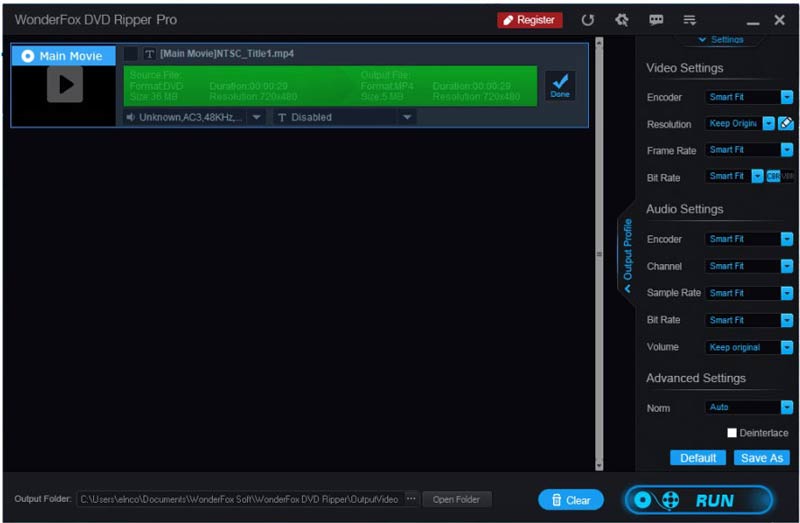
WonderFox DVD Ripperin tärkeimmät ominaisuudet
1. Muunna videoita DVD-levyiltä, ISO-kuvista ja DVD-kansioista.
2. Tarjoa erilaisia videotehosteita ja muokkaustyökaluja.
3. Säilytä DVD-valikko ja elokuvatiedot.
4. Integroi edistynyt laitteistokiihdytystekniikka.
5. Säädä bittinopeutta, kehysnopeutta, resoluutiota ja muita asetuksia.
6. Tukee laajoja video- ja ääniformaatteja, kuten MP4, MPG jne.
7. Poista ja ohita tekijänoikeussuojat.
8. Vie DVD-videoita toistettavaksi kannettavilla laitteilla.
WonderFox DVD Ripper on suunniteltu tietokoneille, joten se toimii Windows 11/10/8/7 ja sitä vanhemmissa käyttöjärjestelmissä. On olemassa kaksi versiota, WonderFox DVD Ripper Pro ja WonderFox Free DVD Ripper. Edellinen maksaa $39.95 per PC tai $89.95 kolmelta PC:ltä perhelisenssillä. Jälkimmäinen ei voi parantaa tulostuslaatua, nopeuttaa prosessia tai purkaa kaupallisten DVD-levyjen salausta.
Puolueeton arvostelu WonderFox DVD Ripperistä
- Plussat
- Ohjelmisto tukee useita video- ja äänilähtömuotoja.
- Pro-versio voi kopioida monenlaisia kaupallisia DVD-levyjä vaivattomasti.
- Tulosteen laatu on vaikuttava.
- Lisäksi WonderFox DVD Ripper integroi joitain perusvideon muokkausominaisuuksia.
- Haittoja
- Se ei ole yhteensopiva macOS:n kanssa.
- Lisäominaisuudet ovat saatavilla vain Pro-versiossa.
- Se voi kaatua työprosessin aikana.
Osa 2: WonderFox DVD Ripperin käyttäminen
Vaihe 1Lataa ja asenna DVD-kopiointiohjelmisto tietokoneellesi. Käynnistä se työpöydältäsi.
Vaihe 2Aseta haluamasi DVD tietokoneeseen ja napsauta DVD-levy -painiketta ladataksesi sisällön.
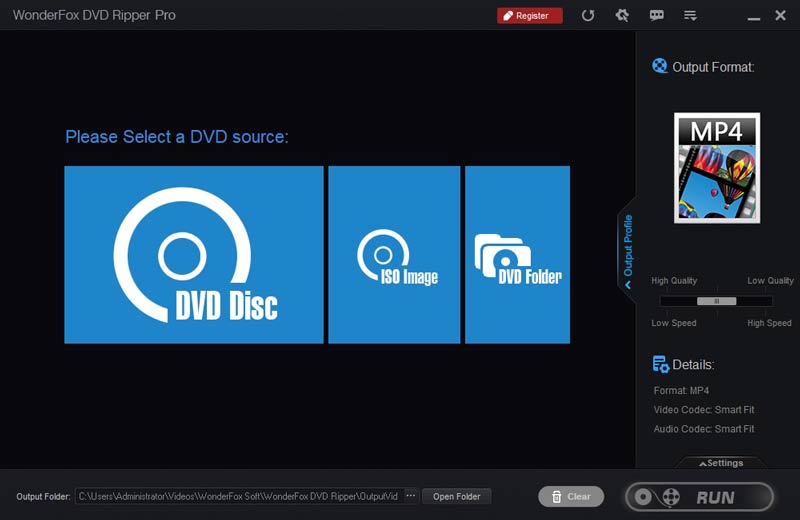
Vaihe 3Oletuksena WonderFox DVD Ripper valitsee pääelokuvan. Sinun on valittava muut haluamasi nimikkeet manuaalisesti.
Vaihe 4Jos haluat muokata videota, napsauta Muokata painiketta oikealla puolella. Sisäänrakennetun editorin avulla voit leikata, kiertää, kääntää videota tai käyttää tehosteita.
Vaihe 5paina Lähtö Muotoile-painiketta ja valitse oikea videomuoto. Jos sinun on säädettävä video- ja äänikoodekkia, napsauta asetukset -painiketta oikean paneelin alla.
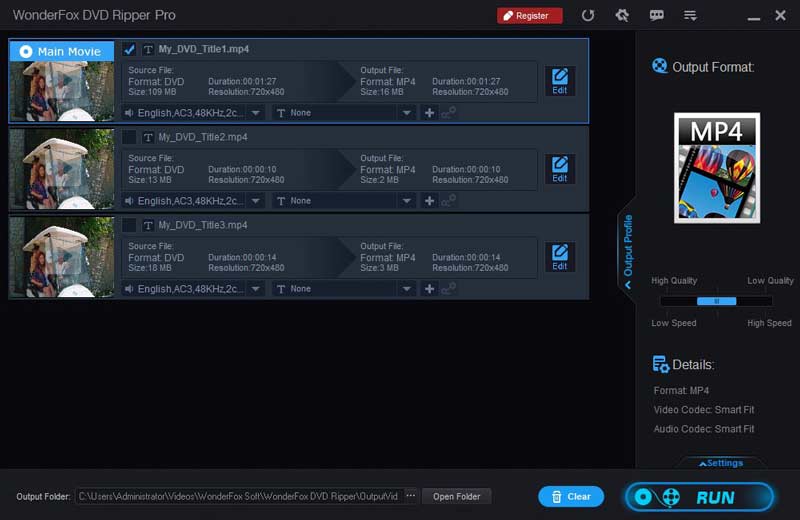
Vaihe 3Lyö Avaa kansio -painiketta alareunassa ja aseta tulostuskansio. Kun kaikki on valmis, napsauta Juosta -painiketta alhaalla oikealla aloittaaksesi DVD-levyn kopioimisen.
Osa 3: Paras vaihtoehto WonderFox DVD Ripperille
WonderFox DVD Ripper ei ole ainoa tapa kopioida DVD-kokoelmasi. Jos et pidä siitä, AVAide DVD Ripper on erinomainen vaihtoehtoinen ratkaisu. Monikäyttöisenä DVD-rippausohjelmana se on saatavilla sekä Windows 11/10/8/7:lle että Mac OS X:lle. Lisäksi se tarjoaa vakaampia ja nopeampia kokemuksia.
- Muunna DVD-levyjä, DVD-kansioita tai ISO-kuvia digitaalisiksi videoiksi.
- Tukee videoita eri resoluutioilla, kuten 4K, HD 1080p jne.
- Kopioi DVD-videoita toistaaksesi kannettavilla laitteilla.
- Tarjoa täydellinen videoeditori.
Kuinka käyttää parasta vaihtoehtoa WonderFox DVD Ripperille
Vaihe 1Lataa DVD
Käynnistä DVD-kopiointiohjelmisto, kun olet asentanut sen tietokoneellesi. Mac-käyttäjille on olemassa toinen versio. Aseta DVD, jonka haluat kopioida, samaan koneeseen. Siirry kohtaan Lataa DVD valikosta vasemmassa yläkulmassa Lataa DVD-levy, ja valitse levy. Jos haluat kopioida tiettyjä lukuja, paina Koko nimikeluetteloja valitse ne.
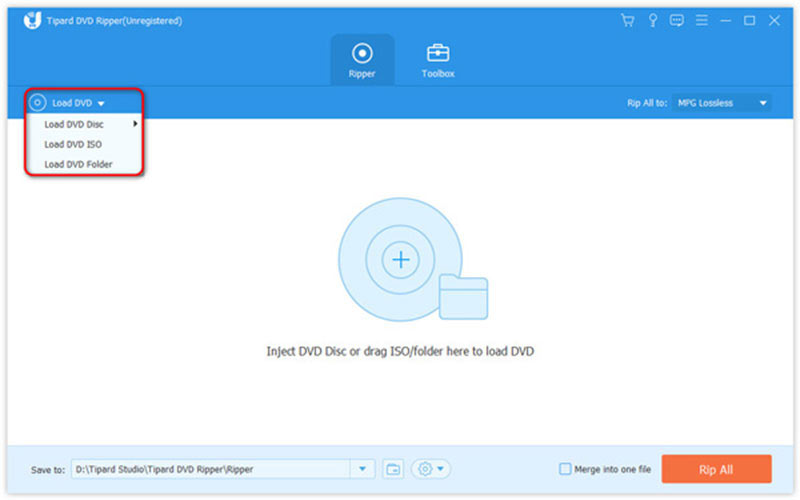
Vaihe 2Aseta tulostusmuoto
Oletuksena WonderFox DVD Ripper -vaihtoehto muuntaa DVD-videot muotoon MPG häviötön muodossa, joka säilyttää videon laadun mahdollisimman paljon. Valitse toinen muoto napsauttamalla Kopioi kaikki kohteeseen -valikko avataksesi profiilivalintaikkunan. Siirry kohtaan Video -välilehti, valitse haluamasi muoto ja valitse esiasetus. Täällä voit säätää videoparametreja painamalla Gear kuvake.
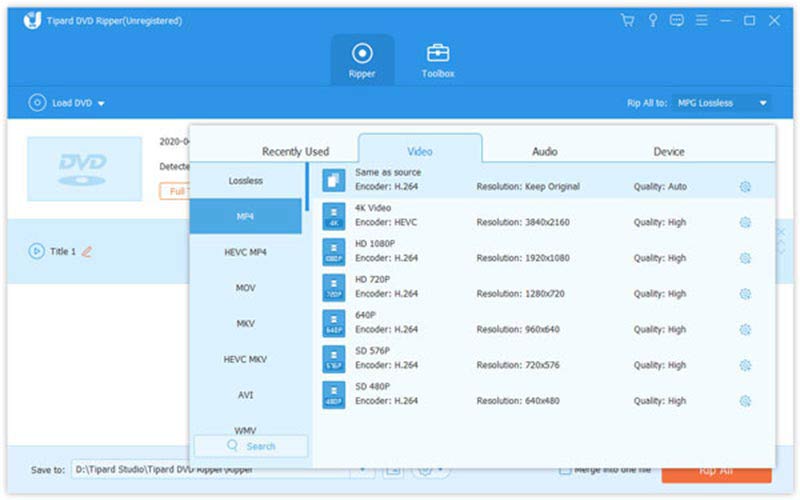
Kärki: Muokkaa otsikkoa napsauttamalla Muokata painiketta taikapalkkikuvakkeella avataksesi sen muokkausikkunassa.
Vaihe 3Kopioi DVD
Etsi lopuksi alaosa ja napsauta Kansio -kuvaketta ja määritä tietty hakemisto tulosteen tallentamista varten. Niin kauan kuin napsautat Kopioi kaikki -painiketta, ohjelmisto hoitaa loput työstä.
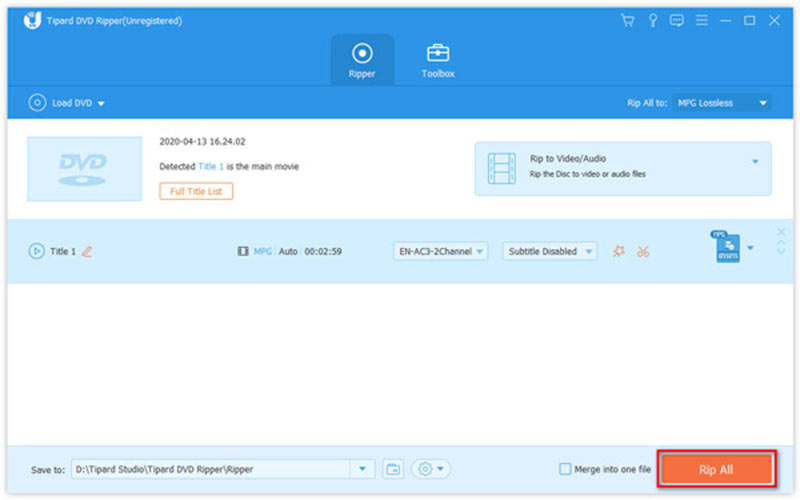
Osa 4: Usein kysytyt kysymykset WonderFox DVD Ripperistä
Onko WonderFox DVD Ripper turvallista käyttää?
Joo. Se on tarjonnut huomioivia kopiointipalveluita tonneille käyttäjille viimeisen vuosikymmenen aikana. Joten mahdollisuus viruksen kantamiseen on hyvin pieni. Muuten se olisi vanhentunut aikoja sitten.
Onko WonderFox DVD Ripper ilmainen?
WonderFox DVD Ripperin mukana tulee ilmainen versio, mutta se ei sisällä edistyneitä ominaisuuksia, kuten laitteistokiihdytystä, videon laadun parantamista, DVD-salauksen purkamista jne. Siksi useimpien käyttäjien on vaihdettava Pro-versioon.
Kuinka käyttää WonderFox DVD Ripperiä MacBookissa?
Valitettavasti WonderFox DVD Ripper on suunniteltu vain tietokoneille, eikä sitä ole saatavana macOS:lle. Jos sinun on kopioitava DVD-levyjä MacBookillasi, sinun on etsittävä vaihtoehtoinen sovellus.
Esittelymme ja arvostelumme jälkeen sinun pitäisi oppia WonderFox DVD Ripper. Ei voida kiistää, että ohjelmisto on yksi parhaista vaihtoehdoista kotitekoisten ja kaupallisten DVD-levyjen kopioimiseen PC:llä. Muiden ohjelmien tapaan siinä on myös puutteita. Siksi suosittelimme myös vaihtoehtoista ratkaisua, nimeltään AVAide DVD Ripper. Jos sinulla on muita kysymyksiä tästä ohjelmistosta, kirjoita ne tämän viestin alle, niin vastaamme niihin nopeasti.
Paras työkalu DVD-levyn/kansion/ISO-kuvatiedoston kopioimiseen ja muuntamiseen useisiin eri muotoihin.



 Suojattu lataus
Suojattu lataus


